Создание промоматериала
Как создать промоматериал
Администратор может создать промоматериал, указав необходимые параметры. Все поля являются обязательными для заполнения.
- На странице промоматериала Вам необходимо нажать на кнопку Новый промоматериал (рис. 1)
- В открывшемся всплывающем окне заполнить следующие данные (рис. 2)
- Оффер:
- Выбор из списка всех офферов партнерской сети (можно выбрать только один оффер).
- Наименование:
- Текстовое поле. Максимальная длина — 150 символов
- Изображение:
- Размеры изображения не ограничены.
- Максимальный вес — 2 МБ.
- Доступные форматы: JPG/JPEG, PNG, GIF.
- Язык:
- Выбор из списка (можно выбрать только один язык).
- Страна (гео):
- Выбор из списка (можно указать одну или несколько стран).
- Валюта:
- Выбор из списка валют, включенных в партнерской сети (можно указать только одну валюту).
- После заполнения всех необходимых данных нажмите на кнопку Добавить (рис. 2)
- После этого новый промоматериал отобразится в списке всех промоматериалов

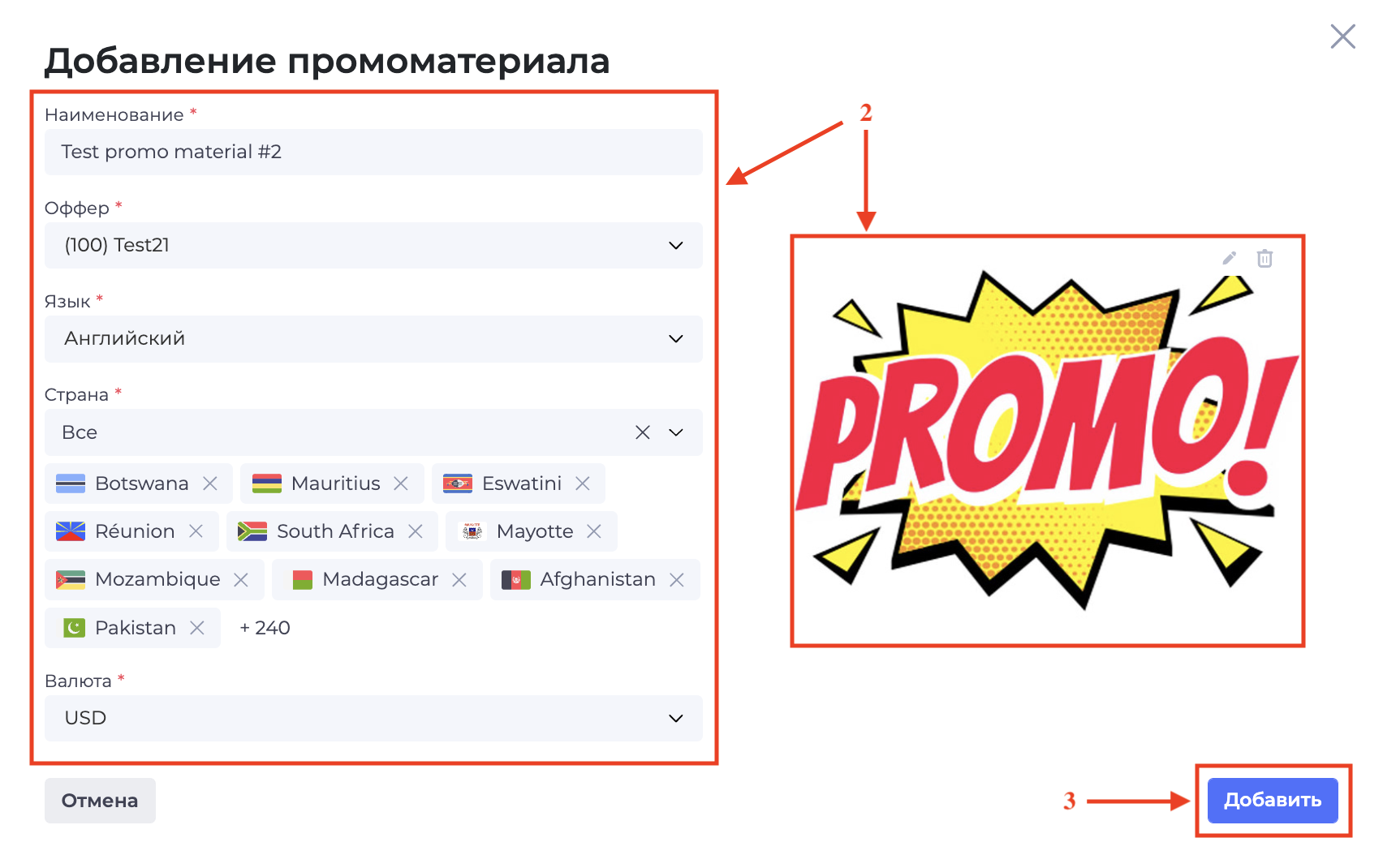
Создание промоматериала на странице просмотра оффера
Особенности
- Добавить промоматериал можно во вкладке "Промоматериалы" на странице просмотра оффера.
- При нажатии на кнопку "Добавить промоматериал" открывается форма, аналогичная форме на странице общего списка промоматериалов (рис. 3).
- Поле для выбора оффера не отображается, так как промоматериал автоматически привязывается к текущему офферу.
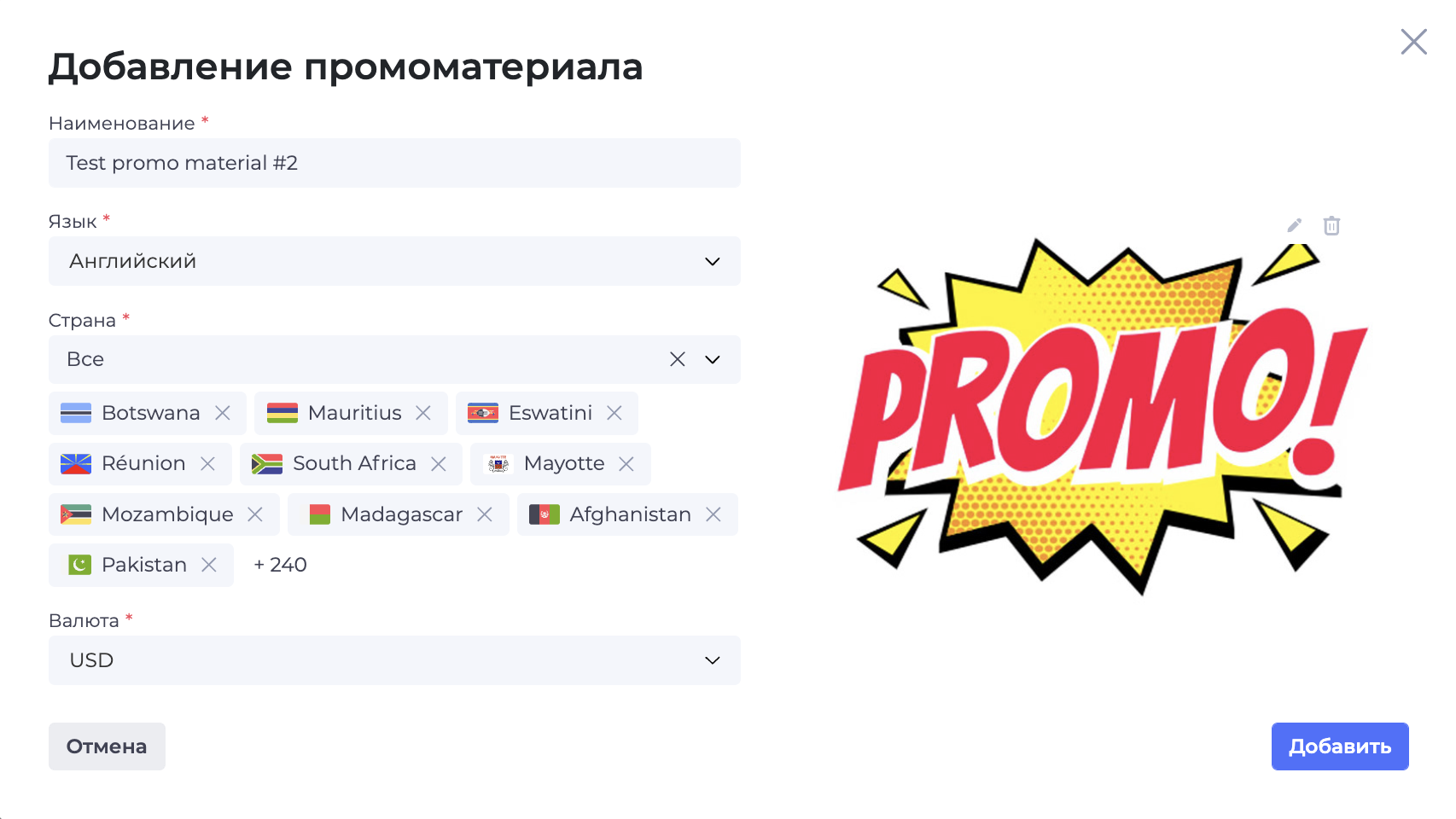
Редактирование промоматериала
Описание
Любой промоматериал может быть отредактирован. Для редактирования доступны те же поля, что и при создании.
Как это сделать
- Найдите нужный промоматериал в списке.
- Нажмите кнопку "Редактировать".
- Внесите необходимые изменения.
- Нажмите кнопку "Сохранить".
Удаление промоматериала
Описание
Любой промоматериал может быть удален без возможности восстановления.
Особенности
- Изображение остается доступным, даже если партнер уже вставил код промоматериала на своем ресурсе.
- Для удаления нажмите кнопку "Удалить" рядом с нужным промоматериалом и подтвердите действие.